windows10怎麼關閉防火牆在客戶們的心目中一直是一個問題,許多客戶有些時候應用一些軟體的時候是被防火牆嚴禁的,因此只能夠根據關閉防火牆來處理此問題,客戶們應用Win10的情況下根據關閉防火牆可能影響安全,可是想知道怎麼關閉的話,就參考下面的windows10怎樣關閉防火牆方式介紹。
windows10怎麼關閉防火牆
步驟1、在Win10桌面這台電腦圖示上右鍵,隨後挑選「特性」
步驟2、進到這台電腦特性以後,再點選左上方的“操作面板首頁”,如下圖所示。
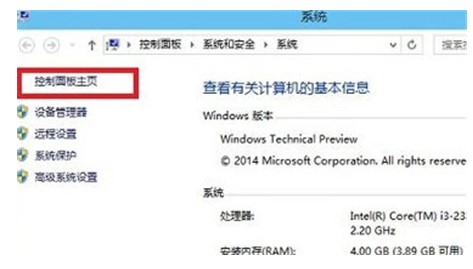
步驟3、進到Win10作業面板後,先後轉到【系統與安全性】-【Windows防火牆】,然後點選左邊的【開啟或關掉Windows防火牆】,如下圖所示。
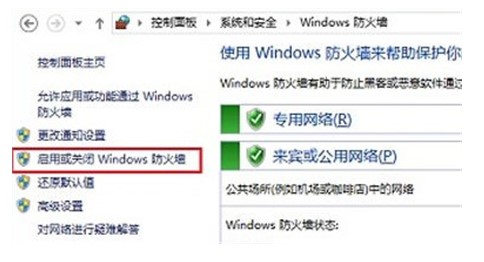
步驟4、最終將防火牆設定中的「專用網路設定」和「公用網路設定」裡的選項設定為「關掉Windows防火牆(不建議) 」結束後,點選底端的「確定」儲存即可。
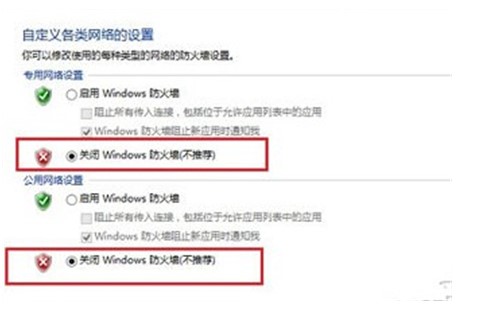
最後將防火牆設定中的「專用網路設定」與「公用網路設
透過以上兩個步驟設定,就能夠成功關掉Win10內建的防火牆了。
以上是windows10如何關閉防火牆方式介紹的詳細內容。更多資訊請關注PHP中文網其他相關文章!




